[VAIOの設定] タッチパネルのオン / オフを切り替える方法
Q. 質問
タッチパネル搭載モデルで、タッチパネルのオン / オフを切り替える事はできますか。
A. 回答
VAIOの設定で、タッチパネルの機能をオン / オフにすることができます。
「VAIOの設定」は、モデルによってアプリのバージョンが違います。ご利用のモデルが掲載されたリンクをクリックしてご確認ください。
1.VJA121*,VJPA11* / VJS144*,VJPK21* / VJS145*,VJPK22* / VJS146*,VJPK23* の場合
-
Windows画面下部のタスクバーから「VAIOの設定」
 アイコンをクリックして、「VAIOの設定」を起動します。
アイコンをクリックして、「VAIOの設定」を起動します。 -
「VAIOの設定」が表示されます。画面左側のメニューから「入力デバイス」を選択して、右側のメニューから「タッチパネルの動作」にあるスイッチで、タッチパネルのオン / オフを切り替えます。
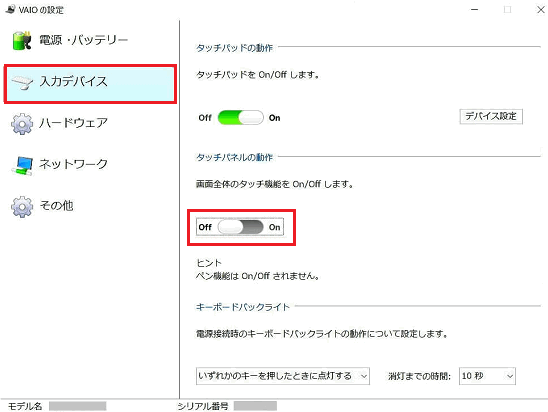
タッチパネルをオン

タッチパネルをオフ

※オン / オフの切り替えは、指で画面をタッチして操作する「タッチパネル」機能のみです。
付属のペンを使うペン機能は切り替えできません。参考情報
「VAIOの設定」の「入力デバイス」にある「ファンクションキー設定」で「タッチパネル無効」の操作を割り当てることができます。
画面左側のメニューから「入力デバイス」を選択して、画面右にある「ファンクションキー設定」で設定します。
【Fn】キー+【F8】~【F12】キーまでのいずれかの組み合わせごとに、様々な機能を割り当てることができます。
割り当て可能な機能は、モデルによって違いますが「タッチ機能無効」は共通して選択可能です。
設定後、【Fn】キーを押しながら、設定した【F8】~【F12】のキーを押すと、タッチ機能のオン / オフがキーボードでできるようになります。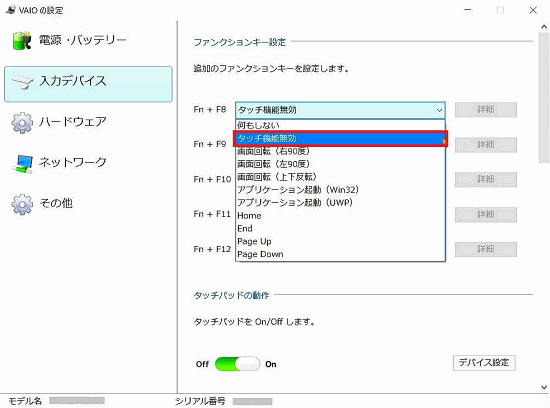
2.VJS4R1*,VJPKR1* の場合
-
Windows画面下部のタスクバーから「VAIOの設定」
 アイコンをクリックして、「VAIOの設定」を起動します。
アイコンをクリックして、「VAIOの設定」を起動します。 -
「VAIOの設定」が表示されます。画面左側のメニューから「入力デバイス」を選択して、右側のメニューから「タッチパネルの動作」にあるスイッチで、タッチパネルのオン / オフを切り替えます。
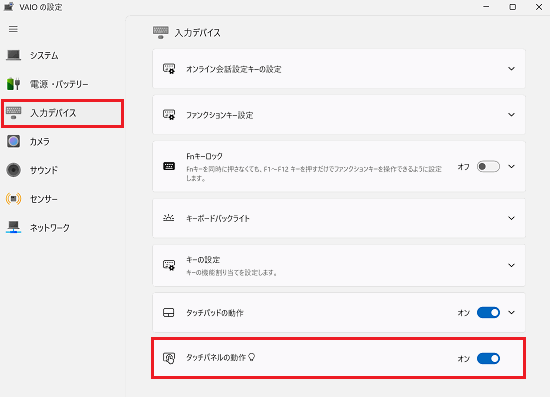
タッチパネルをオン

タッチパネルをオフ

※オン / オフの切り替えは、指で画面をタッチして操作する「タッチパネル」機能のみです。
付属のペンを使うペン機能は切り替えできません。参考情報
「VAIOの設定」の「入力デバイス」にある「ファンクションキー設定」で「タッチパネルの動作(オン/オフ)」の操作を割り当てることができます。
※「VAIOの設定」を開かずとも、キーボードの【Fn】キーと【F8】~【F12】キーのいずれかを同時に押した際に「タッチパネルの動作(オン/オフ)」ができます。-
画面左側のメニューから「入力デバイス」をクリックして、画面右にある「ファンクションキー設定」の
 をクリックします。
をクリックします。
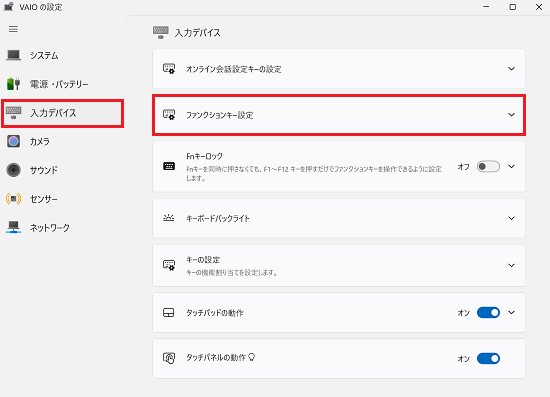
-
「ファンクションキー設定」メニューが表示されます。

-
【Fn】キー+【F8】~【F12】キーまでのいずれかの組み合わせごとに、様々な機能を割り当てることができます。
割り当てたい組み合わせの箇所にある をクリックして「タッチパネルの動作(オン/オフ)」を選択します。
をクリックして「タッチパネルの動作(オン/オフ)」を選択します。
設定後、【Fn】キーを押しながら、設定した【F8】~【F12】のキーを押すと、タッチ機能のオン / オフがキーボードでできるようになります。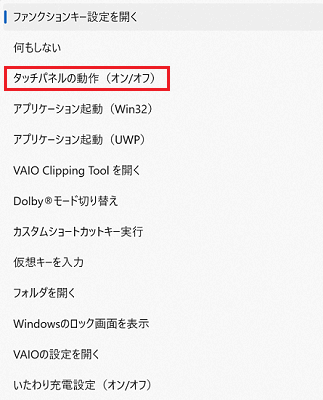
-